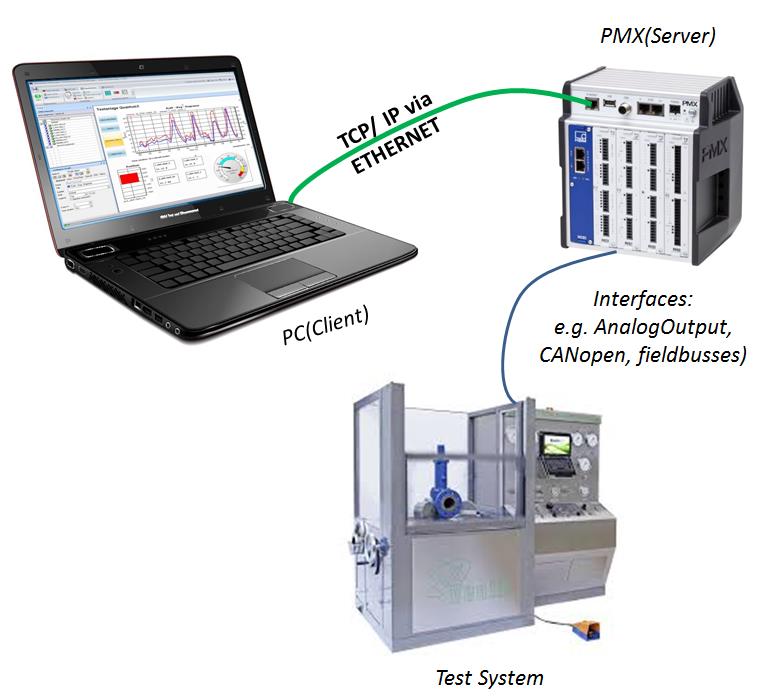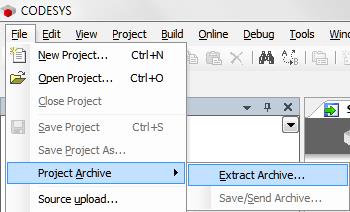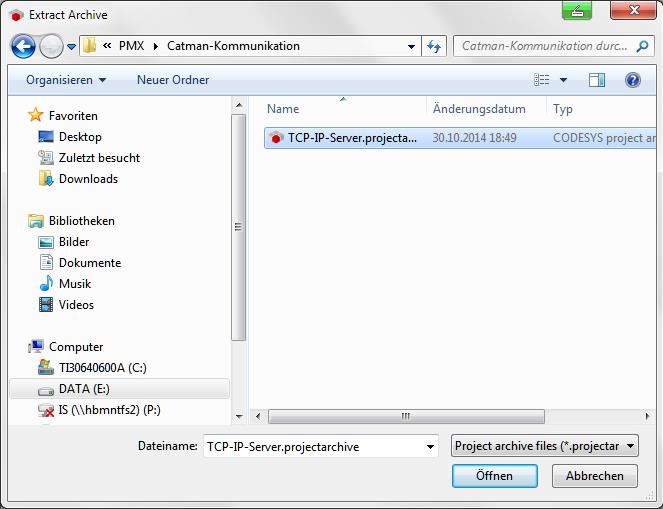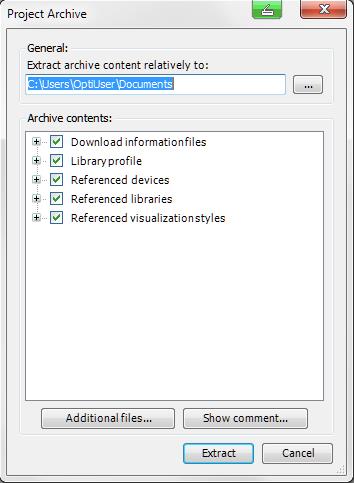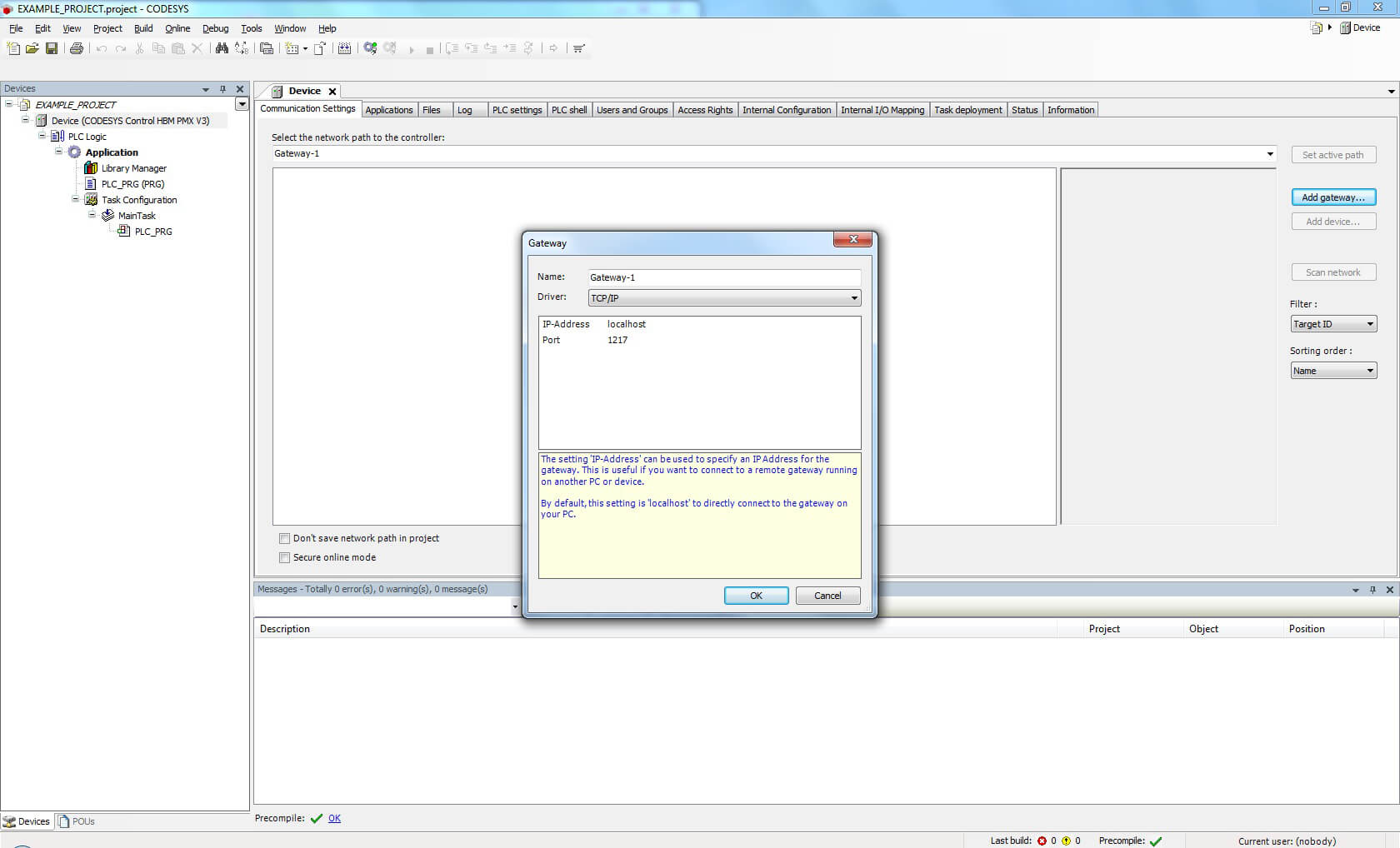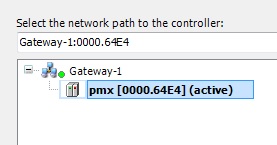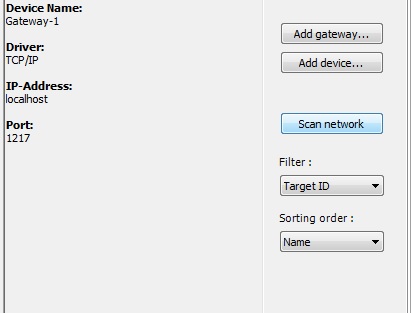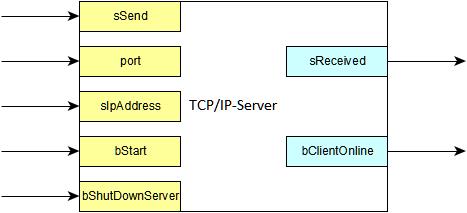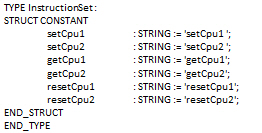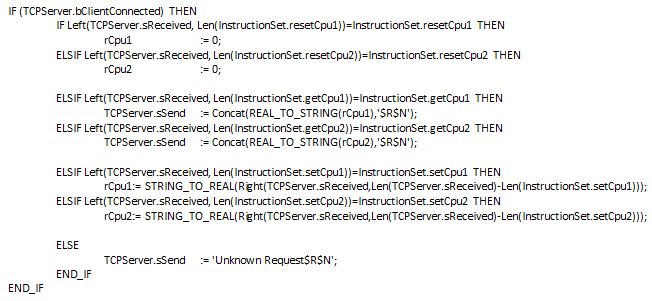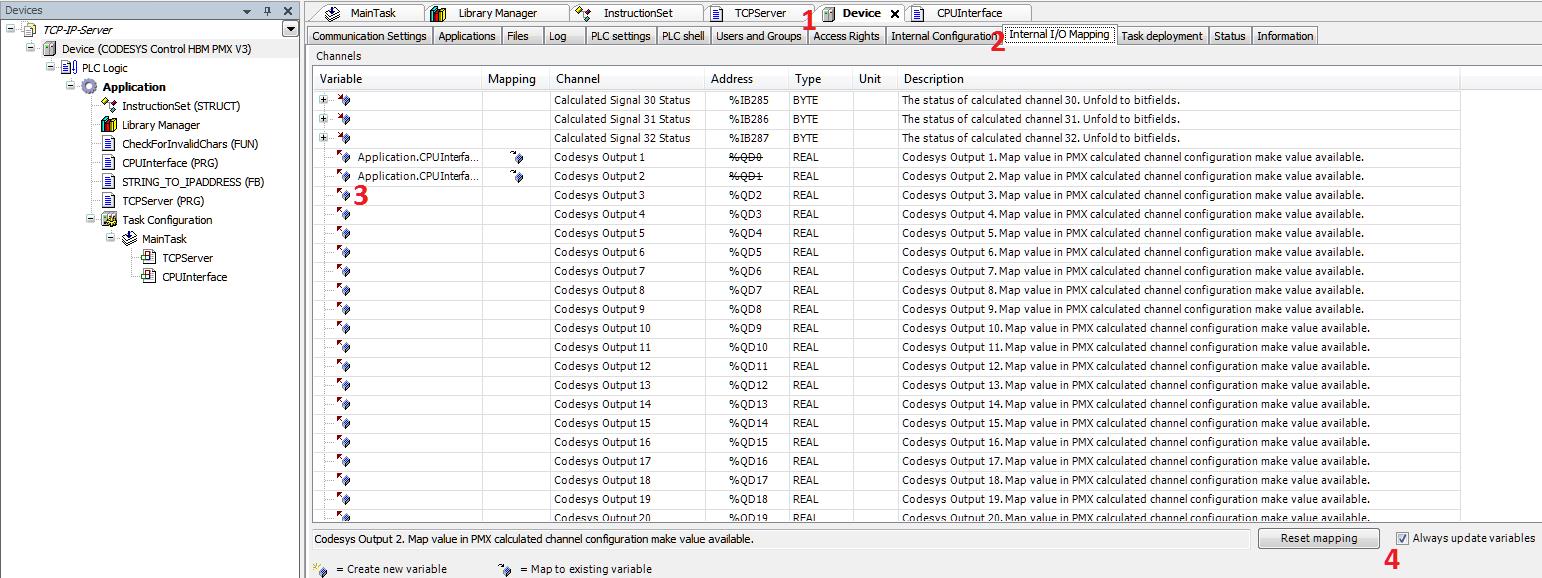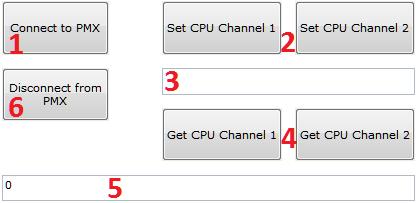Diese Anleitung beschreibt das Erstellen einer CODESYS-Anwendungen auf PMX.
Grundlegende Erfahrungen mit CODESYS werden vorausgesetzt. Erfahrene Benutzer können davon gerne abweichen. Weitere Hilfen gibt es mit den Beispielen, die beim Importieren des PMX Pakets standardmäßig auf dem Desktop installiert werden, und der Online-Hilfe des Pakets.
Die erforderlichen Dateien befinden sich auf der CD „PMX CODESYS“, die mit jedem PMX das CODESYS enthält mitgeliefert wird oder von der Supportseite von hbm.com heruntergeladen werden kann.
In diesem Beispiel wird der PMX als TCP/IP-Server eingesetzt und eine Kommunikation mit Catman AP von HBM aufgebaut.
Mittels selbstdefinierter Befehle können so über die Catman AP CPU-Kanäle gesetzt werden, um z.B. Sollwerte von PID-Reglern o.ä. zu verändern. Dadurch ermöglicht PMX von HBM einfache automatisierte Regelungen.
Die grundsätzliche Funktionsweise des TCP/IP-Servers auf dem PMX erklären die entsprechenden Anwendungstipps von HBM. Die Stringmanipulationen wurden im Beispiel mit Hilfe der von OSCAT bereitgestellten Bibliotheken vorgenommen (www.oscat.de).
PMX-seitig besteht das Beispiel vor allem aus dem „TCP/IP-Server“ und dem „CPUInterface“. Auf dem PC stellt ein Catman Easy Script die Kommunikationsfunktionen bereit.